iPhone7与7 Plus断开WiFi重新连接方法
作者:本站整理 时间:2016-10-16
相信很多使用iPhone手机的小伙伴都有遇到过问题,WiFi密码在更改之后,手机依旧是原来的密码,导致无法连接WiFi,此时我们需要使用手机上的忽略此网络的功能。那么iPhone7怎么忽略此网络?下面就随着优优小编一起来看看吧。
iPhone7与7 Plus运行的是最新的iOS 10系统,忽略此网络方法操作是一样的,以下是断开WiFi重新连接方法步骤。
第一步:首先从iPhone7与7 Plus桌面依次点击进入 设置 -> 无线局域网,在无线局域网界面,点击需要忽略此网络名称后面的 【i图标】,如下图所示。
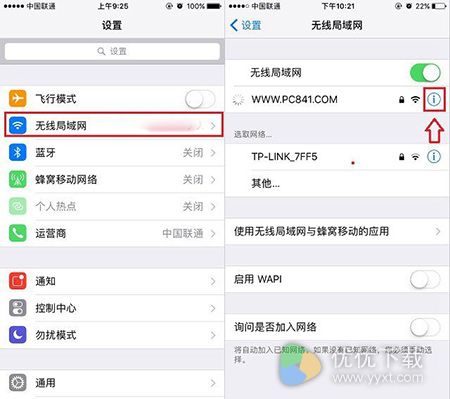
第二步:之后点击“忽略此网络”,在弹出的“要移除无线局域网”的提示界面,点击确认“忽略”,如下图所示。
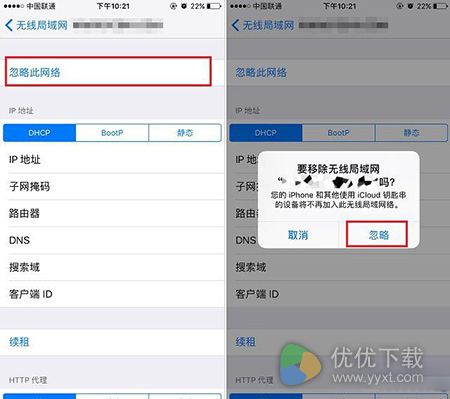
第三步:返回无线局域网界面,重新点击需要连接的无线网络名称进行连接,之后输入正确的WiFi密码进行连接就可以了。连接成功后,可以打开Safair浏览器,打开一个网页试试是否就能无线上网了,如下图所示。
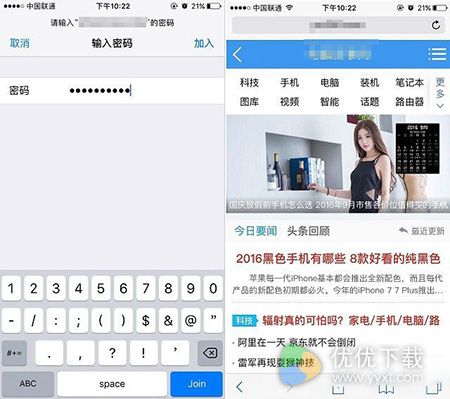
以上就是iPhone7忽略此网络,对于一些想要更换IP或者路由器改了密码,iPhone出现连不上WiFi上不了网的朋友,相信会很有帮助。更多苹果软件下载,尽在优优下载站!
相关文章
相关推荐
-

大头儿子记忆训练for iPhone苹果版4.3.1(益智记忆)
-

熹妃传for iPhone苹果版6.0(宫斗策略)
-

智联招聘for iPhone苹果版6.0(企业招聘)
-

百战成神ios版 V1.0
-

BB弹2 ios版V1.0
-

废柴视频ios版 V1.0
-

西游修仙传OLios版 V1.0
-

蓝精灵村庄for iPhone苹果版6.0(村庄经营)
-

星河风暴ios版 V1.0
-

kudak proios版 V2.1.0
-

QCYios版 V1.1.20
-

广告拦截清理大师ios版 V4.1
-

词根词缀记忆字典ios版V4.3
-

国美在线V9.418官方版for iPhone(购物平台)
-

军团战棋英雄时代ios版 V1.0
-
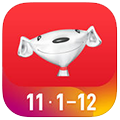
手机京东ios版 V5.4.1



